لا يوجد شيء أسوأ من محاولة ذلك العمل في فوتوشوب وجعل الماوس يجلس في شكل الساعة الرملية دون السماح لك بفعل أي شيء ، والانتظار لفترات طويلة من الوقت لفعل أي شيء عندما يكون أكثر ما تحتاج إليه هو بعض المرونة. في هذه المقالة سوف نخبرك ما هي الأسباب الأكثر شيوعًا لتشغيل Photoshop بطيء جدًا على جهاز الكمبيوتر ، وما يمكنك فعله لمعالجته.
هناك العديد والعديد من الأشياء التي يمكن أن تتسبب في بطء تشغيل Photoshop ، ويتعلق الكثير منها بالإعدادات ؛ ومع ذلك ، فنحن موقع ويب خاص بالأجهزة ، وبالتالي سنخبرك بذلك حول المشاكل المتعلقة بالأجهزة يمكن أن يتسبب ذلك في عدم عمل Photoshop كما ينبغي (على الرغم من أن البعض يتعلق أيضًا بالتكوين ، بالطبع). أذهب خلفها.

الأسباب والحلول إذا كان Photoshop يعمل ببطء على جهاز الكمبيوتر الخاص بك
أول شيء نود إخبارك به هو ، هل كان يعمل بشكل جيد في البداية ، وبمرور الوقت ، هل كان يعمل بشكل أبطأ وأبطأ؟ أم على العكس من ذلك ، هل عملت دائمًا ببطء منذ البداية؟ إذا كان الأمر كذلك ، يجب أن تدرك أن Photoshop لديه بعض متطلبات الأجهزة للعمل بسلاسة ، لذلك إذا كان لديك جهاز كمبيوتر قديم جدًا ، فقد يكون الوقت قد حان للترقية. ومع ذلك ، دعنا نرى ما يمكنك فعله حيال ذلك.
ذاكرة الوصول العشوائي للكمبيوتر منخفضة
Photoshop هو برنامج يتطلب القليل جدًا of رامات ، لذلك قرر المطورون تحديد المبلغ الذي يمكن للبرنامج استخدامه اعتمادًا على المبلغ الإجمالي المثبت على النظام. يتم تعيين هذا المقدار على 60٪ افتراضيًا ، ولكن بالطبع ، على أجهزة الكمبيوتر التي تحتوي على ذاكرة وصول عشوائي قليلة جدًا ، فهذا يعني أن الكمية المتاحة قليلة جدًا للبرنامج.
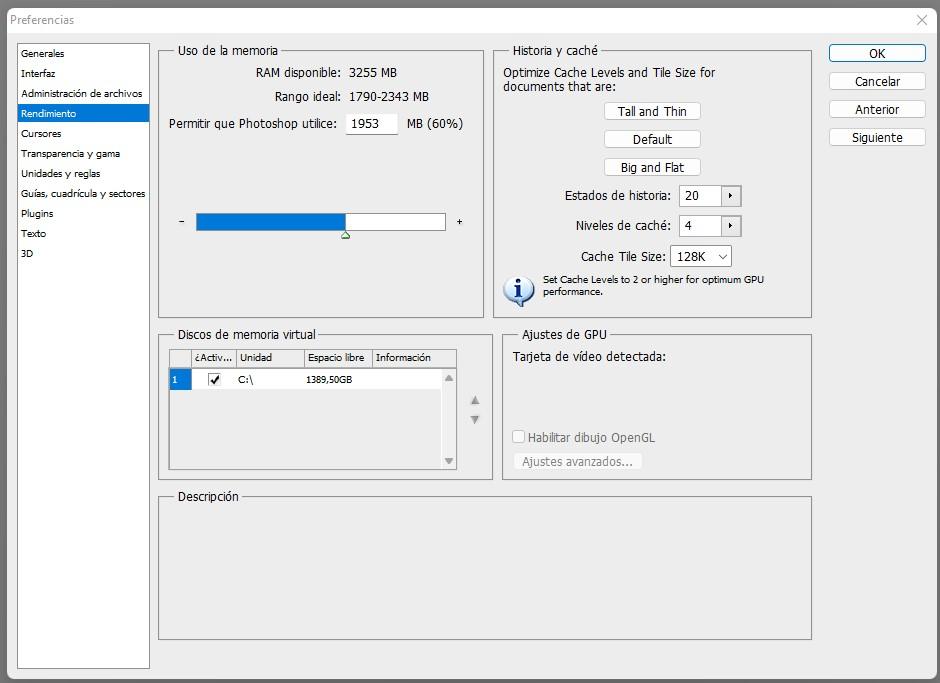
إذا انتقلت إلى التفضيلات -> الأداء ، يمكنك تعيين مقدار ذاكرة الوصول العشوائي (RAM) التي تريد السماح لبرنامج Photoshop باستهلاكها يدويًا على الأكثر ، ولكن ضع في اعتبارك أنه إذا قمت بتخصيص الكثير ، فلن يتبقى سوى القليل جدًا لأشياء أخرى وسيفعل جهاز الكمبيوتر الخاص بك تبطئ بشكل عام. في النهاية ، المثالي هو أن تقوم بتوسيع سعة ذاكرة RAM لجهاز الكمبيوتر الخاص بك.
ضع في اعتبارك أيضًا أنه إذا قضيت بضع ساعات في تحرير الصور في Photoshop ، فإن البرنامج سيتباطأ أكثر فأكثر لأنه يحفظ محفوظات الإجراءات في الذاكرة ، وكذلك ذاكرات التخزين المؤقت وغيرها. لهذا السبب ، فهي أيضًا جيدة لإغلاق البرنامج وإعادة فتحه من وقت لاخر.
في نفس هذه القائمة يمكنك أن ترى على الجانب الأيمن " التاريخ وذاكرة التخزين المؤقت "، وهو بالضبط ما تحدثنا عنه للتو. سيؤدي تقليل القيم الافتراضية إلى تقليل استهلاك الذاكرة وزيادة سرعة ذلك ، ولكن ضع في اعتبارك أنك ستقلل أيضًا من عدد الخطوات التي يمكنك التراجع عنها عند تحرير الصور.
يمكن أن تجعل مساحة التخزين الخاصة بك Photoshop بطيئًا
يرتبط محرك التخزين أيضًا كثيرًا بأداء Photoshop ، لذلك ستفترض بالفعل أنه إذا كان لديك ملف SSD سوف يعمل بشكل أفضل مما لو كان لديك محرك أقراص ثابت تقليدي. من ناحية أخرى ، يجب عليك أيضًا مراقبة مقدار مساحة القرص المتوفرة ، نظرًا لأن Photoshop يتطلب 20 ٪ من المساحة المتاحة للعمل بشكل صحيح.
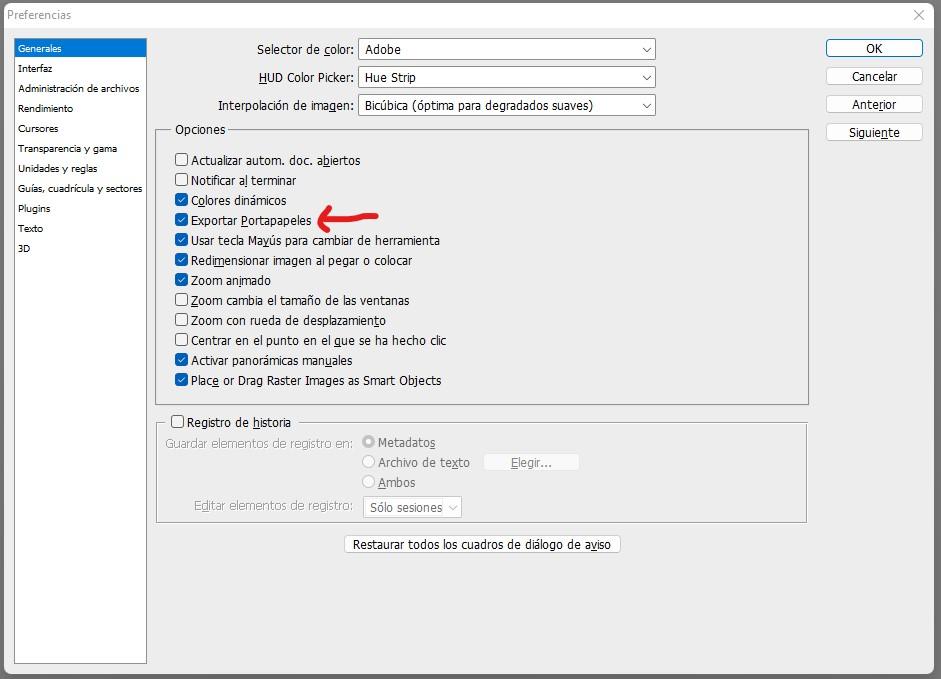
في لقطة الشاشة أعلاه (الوصول مرة أخرى إلى التفضيلات) ، يمكنك أن ترى أننا قد حددنا خيارًا ، من خلال إلغاء تحديده ، نزيل إمكانية أخذ Photoshop لما قمت بنسخه إلى الحافظة ، مما يحدك من استخدام "السحب والإفلات" فقط. قد يبدو هذا سخيفًا ، لكنه يجعل البرنامج يستخدم ذاكرة أقل ويكون أقل اعتمادًا على وحدة التخزين.
من ناحية أخرى ، مرة أخرى فيما يتعلق بالتخزين ، ضع في اعتبارك أن Photoshop يعمل بشكل أفضل عند التعامل مع الصور الموجودة على محرك الأقراص الثابتة أو SSD ؛ إذا كنت تستخدم كملفات مصدر موجودة على محرك أقراص USB أو محرك أقراص شبكة (مثل NAS ، على سبيل المثال) ، فقد يكون ذلك أيضًا سببًا لبطء الأداء.
حيلة أخرى لتسريع Photoshop
إذا كنت قد أخذت بالفعل في الاعتبار ما شرحناه حتى الآن ولكن الأمور لم تتحسن كثيرًا ، فهناك بعض الأشياء الأخرى التي يمكنك تجربتها. أعد فتح التفضيلات (CTRL + K) وانتقل إلى علامة تبويب الأداء ، حيث ستجد (حسب إصدار Photoshop الخاص بك) خيارات ذات صلة بـ معالجة الرسوم (نعم ، نوصي بالقيام بذلك فقط إذا كان لديك جهاز كمبيوتر قديم أو نطاق منخفض جدًا).
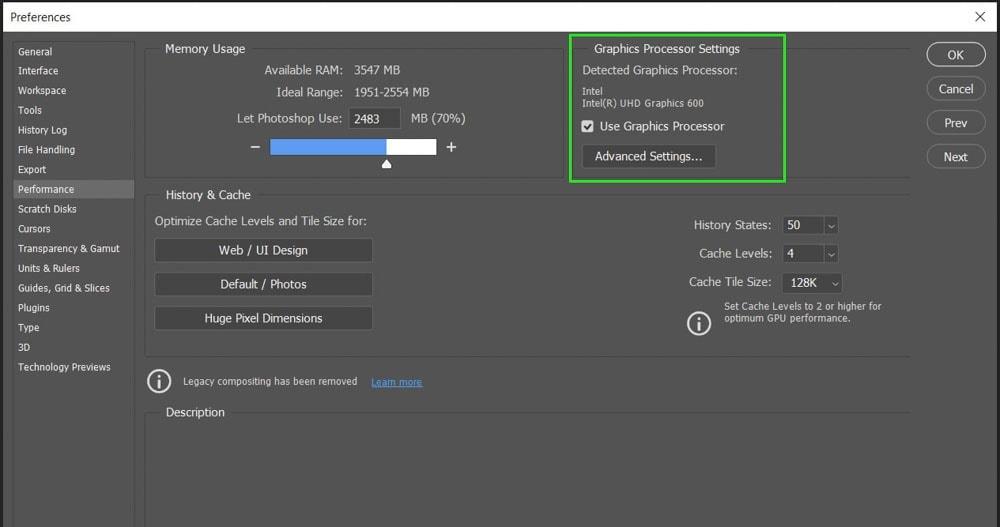
عند النقر فوق الخيارات المتقدمة ، سيتحول وضع الرسم افتراضيًا إلى Advanced ، والتوصية لتحسين الأداء هي تحديد الوضع الأساسي.
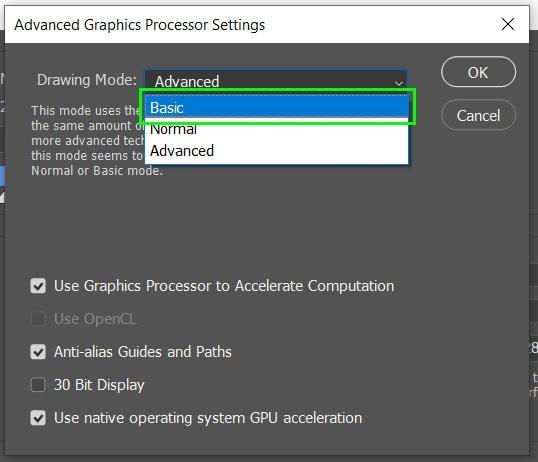
هذا سيجعل مؤشر الفرشاة يتحرك بشكل أكثر سلاسة ولن ينتج عنه "تأخيرات". تأكد أيضًا من أنك حددت خيار استخدام بطاقة الرسومات الخاصة بك لتسريع العمليات الحسابية ، ولكن فقط إذا كان جهاز الكمبيوتر الخاص بك يحتوي على بطاقة رسومات مخصصة (إذا كنت تستخدم رسومات مدمجة ، فلن تحصل على الكثير من الأداء من هذا).